PPT2010是一款优秀的电脑幻灯片制作软件。它来自微软官方出品,我们可以通过它制作出有趣的PPT,那么怎么在里面设置背景呢,不知道的话可以看看下面的教程。
【使用说明】
首先打开PPT2010软件,点击设计选项卡,在功能区中点击背景样式。
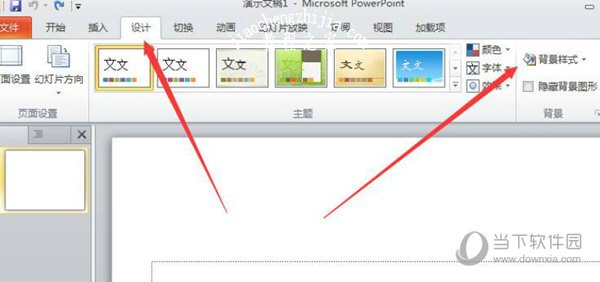
在弹出的各种预设样式中就可以选择喜欢的样式。(鼠标指向时文档中会实时显示样式结果。)
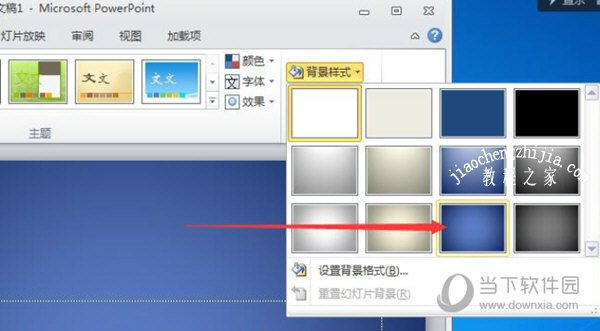
在弹出的项目中点击设置背景格式,弹出设置背景格式的对话框。
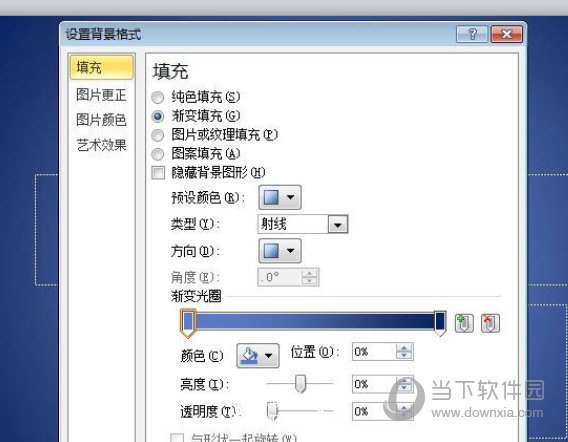
在左侧导航中点击填充,在右侧点击纯色填充,在颜色处可以选择颜色,在透明度处拉动滑块可以设置透明度。
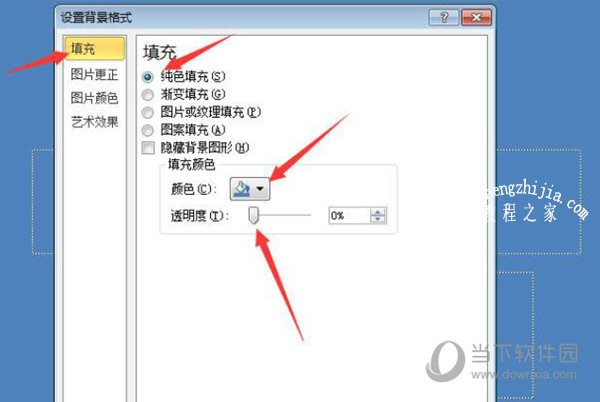
选择渐变填充,下方可以选择渐变的类型,方向,渐变的颜色,亮度,透明度。
点击图片或纹理填充,在纹理处可以选择纹理图片,点击文件可以插入来自文件中的图片。
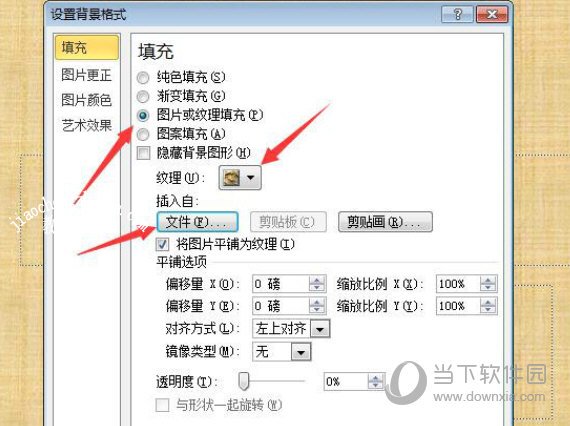
在导航处点击图片更正,在预设后面可以设置图片的预设效果,可以设置柔化锐化程度,还有亮度和对比度。
点击导航上的图片颜色,可以调图片的饱和度,温度和重新着色。
以上就是小编为大家带来的关于PPT2010设置背景介绍,希望能够对你有一定帮助,有任何问题都可以给小编进行留言。














